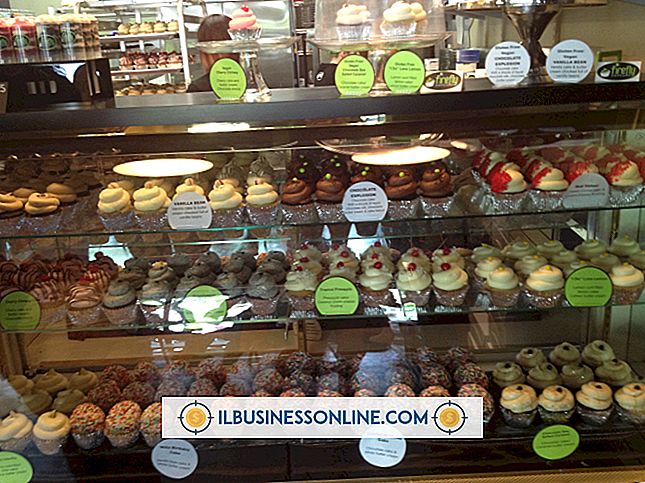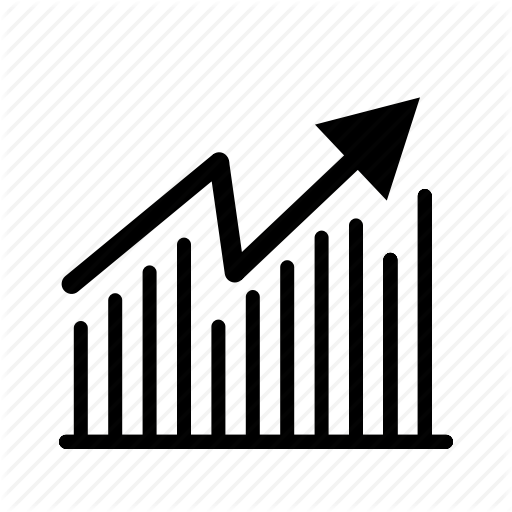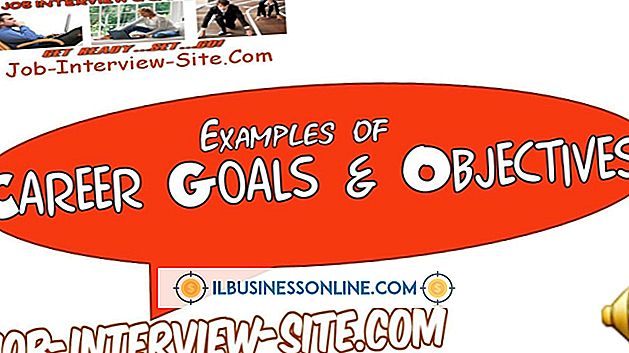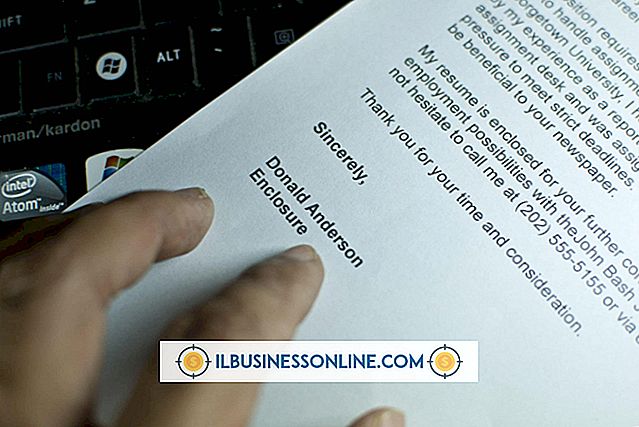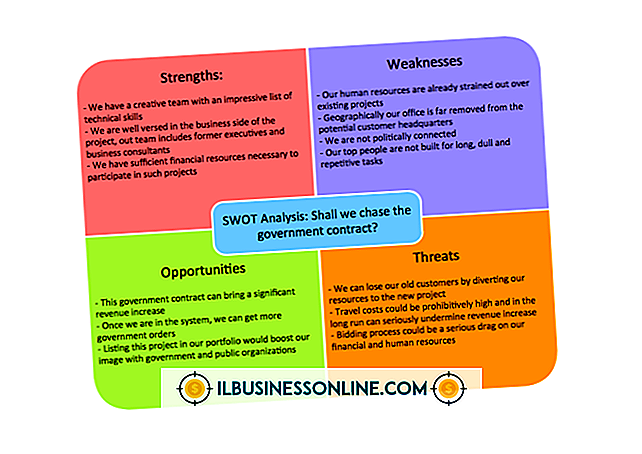Cómo cambiar las computadoras para sincronizar con iPhone

El iPhone puede sincronizarse con una sola computadora a la vez. Si ya ha sincronizado su iPhone con una computadora, recibirá un mensaje indicando que está sincronizado en otro lugar si intenta conectarlo a una computadora diferente. Siempre que use la misma ID de Apple en ambas computadoras para autorizar el contenido de su iPhone, puede transferir las compras desde su iPhone a la nueva computadora mediante la sincronización automática. Otra opción para los usuarios que no desean sincronizar automáticamente es la sincronización manual. Cuando decida actualizar las computadoras de su empresa, puede usar cualquier tipo de sincronización para asegurarse de que la música, los videos y las aplicaciones se transfieran a la nueva computadora.
Automático
1.
Abra iTunes en la nueva computadora y haga clic en el menú "Tienda". Luego, seleccione "Autorizar esta computadora".
2.
Ingrese el ID de Apple y la contraseña para la cuenta autorizada para usar con su iPhone. Haga clic en "Autorizar".
3.
Conecta tu iPhone a tu computadora y selecciona "Borrar y sincronizar" o "Transferir compras" (ver consejos).
4.
Espera a que iTunes termine la sincronización con tu iPhone y luego desconéctalo de tu computadora. Ahora puedes usar tu iPhone con la nueva computadora.
Manual
1.
Conecte su dispositivo a su computadora y haga clic en "Cancelar" cuando aparezca el aviso de que su iPhone está sincronizado con otro mensaje de la biblioteca.
2.
Seleccione su iPhone ubicado en la sección de Dispositivos.
3.
Haga clic en "Resumen" y luego marque la casilla de verificación "Gestionar manualmente la música y los videos". Haga clic en Aceptar."
4.
Haga clic en "Aplicar" para sincronizar su iPhone con la nueva computadora.
5.
Agregue contenido manualmente al arrastrar elementos de su biblioteca de iTunes a su iPhone en la sección Dispositivos. Elimine el contenido seleccionando su iPhone en la sección Dispositivo y haciendo clic en la flecha para expandir la lista de subcarpetas. Seleccione una subcarpeta, haga clic derecho en un elemento y haga clic en el botón "Eliminar" para eliminar el elemento manualmente.
Consejos
- El modo manual le permite mantener canciones y datos en su iPhone desde la computadora antigua sin eliminar la información en el iPhone. Use el modo manual si desea sincronizar entre dos computadoras. El modo automático funciona mejor para la sincronización con una sola computadora. Para sincronizar con otra computadora, debe usar la misma ID de Apple cuando esté en el modo automático.
- Haga clic en "Borrar y sincronizar" solo si desea eliminar todo en su iPhone y sincronizar con el contenido en la cuenta de iTunes de la nueva computadora. Seleccione "Transferir compras" si desea combinar las compras autorizadas en su iPhone con la biblioteca de iTunes de la nueva computadora.